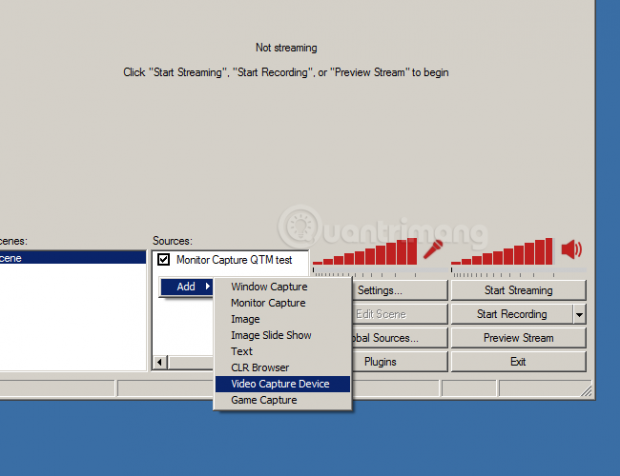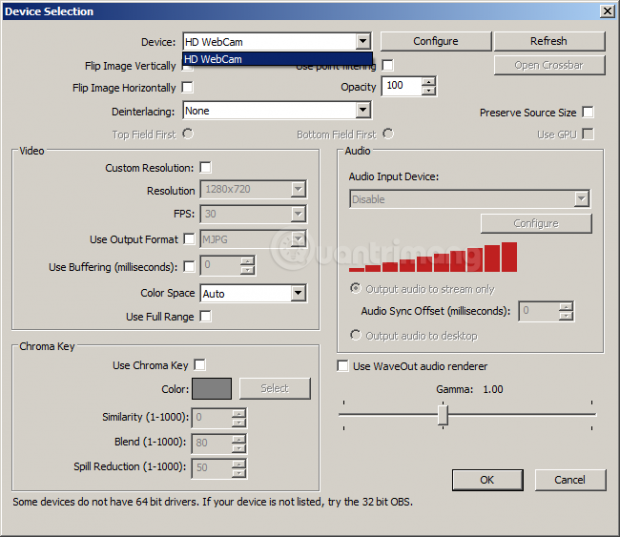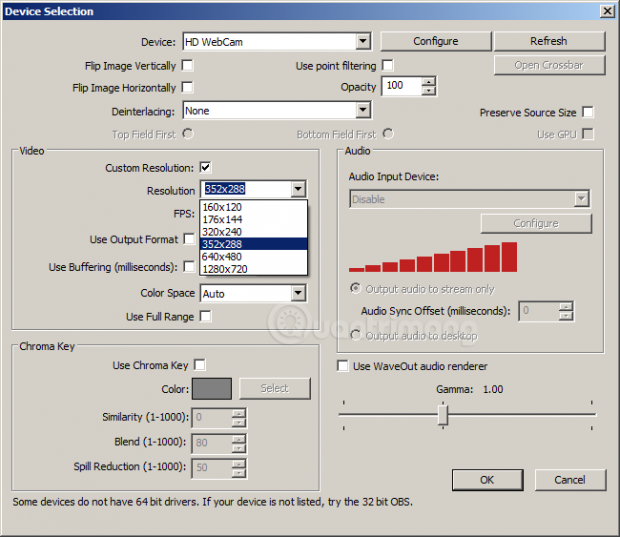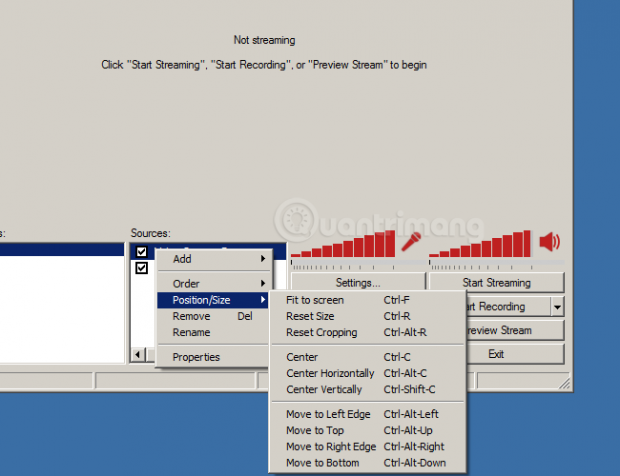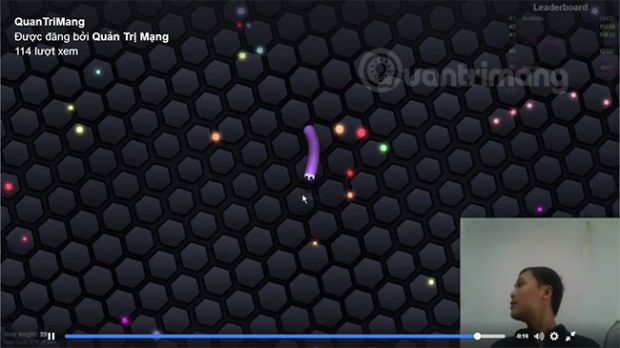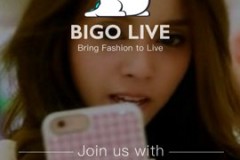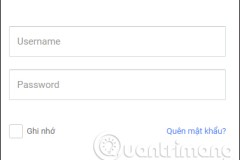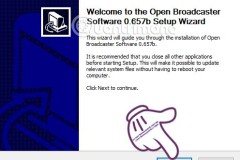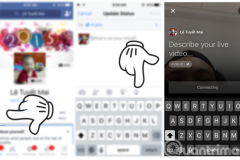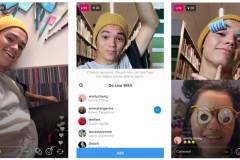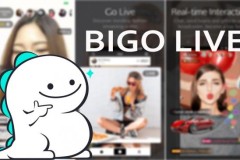Vâng, như các bạn đã biết, tính năng Live Stream Video của Facebook khi vừa mới ra mắt thì ngay lập tức đã trở thành trào lưu, thay đổi cách người dùng trải nghiệm Facebook. Nhưng có 1 điểm đáng buồn là tính năng phát video trực tiếp này hiện chưa thể làm được trên một số thiết bị Android, iOS phiên bản cũ (như các dòng điện thoại Android của Trung Quốc như XiaoMi, Oppo, Huewei, thậm chí cả LG, SamSung), trong khi fan của Windows Phone có lẽ vẫn cứ phải tiếp tục đợi chờ thêm 1 khoảng thời gian dài, dài nữa. Và nhiều bạn có pm, inbox cho tớ và hỏi rằng:
- Làm thế nào để xuất hiện cái ô nhỏ nhỏ webcam như mọi người thường thấy trên các kênh stream?
- admin cho mình hỏi xíu. mình phải làm thế nào mới có thể dùng camera để chèn thêm hình vào 1 góc như những người khác stream?
- ...
Trong bài viết dưới đây, tớ sẽ trình bày với các bạn kỹ hơn về vấn đề này nhé!
Cách live stream video trên Facebook:
Trên website QuanTriMang đã có mấy bài hướng dẫn cụ thể về cách làm này, các bạn tham khảo tại đây:
- Các bước thiết lập phát video trực tiếp trên Facebook cá nhân, Fanpage.
- Cách Stream Live Video trên Facebook di động (Android, iOS).
Video demo:
Cách thiết lập webcam để stream video hiệu quả, hấp dẫn hơn:
Tại màn hình thiết lập của Open BroadCaster, các bạn chọn Add > Video Capture Device trong phần Sources như hình dưới:
Open BroadCaster sẽ nhận diện tất cả các thiết bị webcam trên máy tính của bạn, như ví dụ ở đây tôi đang dùng 1 chiếc laptop Acer thì chương trình sẽ nhận luôn nó là HD Webcam, các bạn có thể dễ dàng thấy ở màn hình tiếp theo:
Với câu hỏi chính cần giải đáp trong ngày hôm nay, thì các bạn hãy nhìn kỹ phần Video ở dưới.
- Nếu để mặc định thì cái webcam sẽ tự nhận độ phân giải to nhất có thể (như ở đây là 1280 x 720), và nó sẽ hiển thị gần như là toàn màn hình khi stream, vâng toàn màn hình - Full Screen sẽ rất khó chịu, và nội dung cần stream sẽ bị che lấp bởi cái webcam đó.
- Để thay đổi, các bạn chọn mục Custom Resolution, và chọn lấy kích thước mong muốn, tớ thấy mọi người thường để 352 x 288 - kích thước vừa đủ trên màn hình 15, 17 hoặc 19 inch.
- Bấm OK để lưu thay đổi. Nhưng đó là kích thước của webcam hiển thị, còn muốn thay đổi vị trí của cái khung nhỏ nhỏ đó thì làm sao? Rất đơn giản, các bạn bấm chuột phải vào webcam đó và chọn Position / Site > và chọn vị trí mong muốn:
- Các vị trí tương ứng:
Video thiết lập vị trí webcam khi stream live trên Facebook:
QuanTriMang
Test thay đổi vị trí của webcam với Open BroadCaster khi stream #quantrimang #livestreamfacebook
Được đăng bởi Quản Trị Mạng 21 Tháng 7 2016Chúc các bạn thành công!
Cập nhật: 22/07/2016 Tuấn Anh